Režim Kreativní filtry
Fotografovat je možné s použitím efektů filtrů. Účinky efektu filtrů lze zkontrolovat ještě před fotografováním.
-
Přesuňte volič režimů do polohy
.

-
Stiskněte tlačítko
.
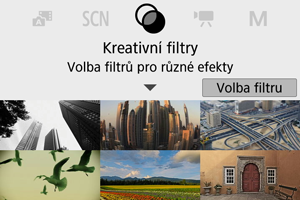
-
Vyberte efekt filtru.
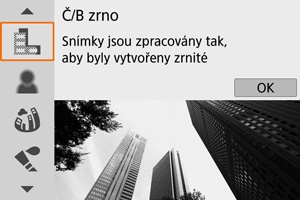
-
Nastavte efekt a fotografujte.
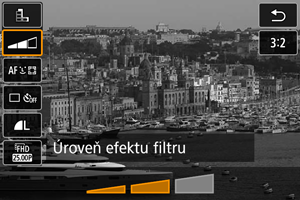
- Stiskněte tlačítko
a vyberte ikonu níže [Kreativní filtry] (kromě možností
/
/
/
/
).
- Pomocí voliče
nebo tlačítek
upravte nastavení efektu a stiskněte tlačítko
.
- Stiskněte tlačítko
Upozornění
- Formáty RAW a RAW+JPEG nejsou k dispozici. Při nastavení kvality snímku RAW jsou snímky pořizovány s kvalitou snímku
. Při nastavení kvality snímku RAW+JPEG jsou snímky pořizovány s nastavenou kvalitou snímku JPEG.
- Kontinuální snímání není k dispozici při použití možností [
], [
], [
], [
], [
] a [
].
Poznámka
- Při použití režimu [Č/B zrno] se zrnitý náhled částečně liší od vzhledu výsledných snímků.
- Při použití možnosti [Měkké ostření] nebo [Efekt Miniatury] se náhled změkčení částečně liší od vzhledu výsledných snímků.
- Nezobrazuje se žádný histogram.
- Zvětšené zobrazení není k dispozici.
- V režimech kreativní zóny jsou na obrazovce rychlého ovládání k dispozici nastavení některých kreativních filtrů.
Charakteristiky kreativních filtrů
-
Č/B zrno
Vytváří zrnité černobílé snímky. Úpravou kontrastu můžete změnit černobílý efekt.
-
Měkké ostření
Poskytuje snímku měkký vzhled. Úpravou rozmazání můžete změnit stupeň změkčení.
-
Efekt Objektivu rybí oko
Poskytuje efekt objektivu rybí oko. Snímek bude mít soudkové zkreslení.
V závislosti na úrovni efektu tohoto filtru se mění oříznutá oblast okolo okrajů snímku. A protože tento efekt filtru zvětšuje střed obrazu, zdánlivé rozlišení ve středu se může v závislosti na počtu zaznamenaných pixelů snižovat, takže nastavujte efekt filtru za současné kontroly výsledného snímku. Použije se jeden AF bod fixovaný na střed.
-
Efekt Akvarel
Tento efekt propůjčí snímku vzhled akvarelové malby se změkčenými barvami. Úpravou efektu můžete měnit sytost barev. Mějte na paměti, že noční scény nebo tmavé scény nemusí být vykresleny s jemnou gradací a mohou vypadat nestejnoměrně nebo obsahovat výrazný šum.
-
Efekt Levného fotoap.
Posunuje barvy způsobem typickým pro levné fotoaparáty a ztmavuje čtyři rohy obrazu. Pro změnu barevného nádechu lze použít možnosti barevného tónu.
-
Efekt Miniatury
Vytváří efekt diorámy.
Fotografování při výchozím nastavení uchová ostrý vzhled středu obrazu.
Chcete-li přesunout oblast, která je ostře zobrazena (rámeček scény), postupujte podle části Nastavení efektu miniatury. [1 bodový AF] se použije jako metoda AF. Doporučuje se fotografování s vyrovnaným AF bodem a rámečkem scény.
-
HDR standardní
Snímky si uchovávají více detailů ve světlech a stínech. Výsledek s potlačeným kontrastem a plošší gradací připomíná malbu. Obrysy objektů budou mít jasné (nebo tmavé) okraje.
-
HDR živé
Barvy jsou sytější než u efektu [
HDR standardní] a nízký kontrast a plochá gradace připomínají grafiku.
-
HDR výrazné
Barvy jsou nejsytější, čímž zvýrazňují objekt a dodávají snímku vzhled olejomalby.
-
HDR reliéfní
Barevná sytost, jas, kontrast a gradace jsou sníženy tak, aby snímek vypadal plochý, takže snímek vypadá vybledlý a starý. Obrysy objektů budou mít výrazně jasné (nebo tmavé) okraje.
Upozornění
-
Opatření k režimům [
],[
],[
] a [
]
- V porovnání s jinými režimy fotografování bude oblast snímku menší.
- Snímky se budou mírně lišit od náhledů efektu filtru zobrazovaných na obrazovce.
- Fotografování pohybujících se objektů může vést ke zbytkovým obrazům způsobeným pohybem nebo tmavým okolím objektu.
- Vyrovnání dílčích snímků nemusí být řádně funkční pro opakující se vzory (mříž, pruhy atd.), ploché nebo jednotónové snímky či dílčí snímky, které jsou vzájemně výrazně posunuté v důsledku rozhýbání fotoaparátu.
- Při fotografování z ruky dávejte pozor na chvění fotoaparátu.
- Objekty jako obloha nebo bílé stěny nemusí být vykresleny s jemnou gradací a mohou obsahovat šum nebo nevyváženou expozici barev.
- Fotografování při osvětlení zářivkami nebo diodami LED může vést k nepřirozené reprodukci barev osvětlených oblastí.
- Záznam snímků na kartu trvá určitou dobu od jejich propojení po fotografování. Během zpracování snímků se na obrazovce zobrazuje nápis „BUSY“ a až do dokončení zpracování nelze fotografovat.
- Fotografování s bleskem není k dispozici.
Poznámka
- Při použití možností [
], [
], [
] a [
] lze pořizovat snímky s vysokým dynamickým rozsahem, které si zachovávají detaily ve světlech a stínech vysoce kontrastních scén. Při každém stisknutí spouště jsou pořízeny tři po sobě jdoucí snímky s různým nastavením jasu a následně jsou sloučeny do jediného snímku. Viz opatření pro režimy [
],[
],[
], a [
].
Nastavení efektu miniatury
-
Přemístěte rámeček scény.

- Pomocí rámečku scény nastavte oblast, která bude vypadat ostře.
- Aby bylo možné rámečkem scény pohybovat (zobrazí se oranžově), stiskněte tlačítko
nebo klepněte na ikonu [
] v pravém spodním rohu obrazovky. Klepnutím na ikonu [
] můžete rovněž přepínat mezi vertikální a horizontální orientací rámečku. Orientaci rámečku scény lze také přepnout z horizontální orientace stisknutím tlačítek
a z vertikální orientace stisknutím tlačítek
.
- Pro přemístění rámečku scény použijte volič
nebo tlačítka
. Chcete-li rámeček scény opět vystředit, stiskněte tlačítko
.
- Pro potvrzení pozice rámečku scény stiskněte tlačítko
. Poté nastavte AF bod.
-
Podle potřeby přemístěte AF bod a fotografujte.
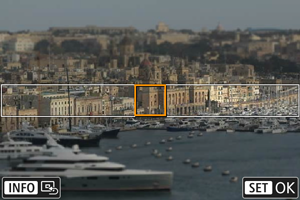
- AF bod se změní na oranžový a lze jej přesunout.
- Pro přemístění AF bodu do pozice, na kterou chcete zaostřit, použijte tlačítka
.
- Doporučuje se zarovnání AF bodu a rámečku scény.
- Chcete-li AF bod vrátit do středu obrazovky, klepněte na ikonu [
] v levé dolní části obrazovky.
- Stiskněte tlačítko
pro potvrzení polohy AF bodu.